Klammern an Fingersätzen für die rechte Hand ausblenden/anzeigen
Wenn mehrere Noten im selben Akkord mit demselben Finger der rechten Hand gezupft werden, können Sie denselben Fingersatz mehrere Male anzeigen (einmal für jede Note) oder einen einzelnen Fingersatz für alle Noten verwenden, in dem eine Klammer die mit dem jeweiligen Finger gezupften Noten verbindet. Wenn Sie einen separaten Fingersatz für jede Note verwenden, können Sie auch festlegen, ob die einzelnen Fingersätze über oder unter der Notenzeile platziert werden sollen. Sie können dies nur für das aktuelle Layout und die aktuelle Rahmenverkettung oder für alle Layouts und Rahmenverkettungen tun.
Diese Schritte gelten nur für Fingersätze für die rechte Hand, die zu Instrumenten mit Bünden gehören.
Voraussetzungen
-
Die untere Zone wird angezeigt.
-
Eigenschaften
 ist in der Werkzeugzeile in der unteren Zone ausgewählt.
ist in der Werkzeugzeile in der unteren Zone ausgewählt. -
Wenn Sie sich im Notensatz-Modus befinden, ist Grafische Bearbeitung
 im Notensatz-Werkzeugfeld ausgewählt.
im Notensatz-Werkzeugfeld ausgewählt. -
Sie haben den passenden Gültigkeitsbereich für lokale Eigenschaften ausgewählt.
Vorgehensweise
- Wählen Sie alle Noten in Fingersätzen für die rechte Hand aus, die Sie in Klammern setzen möchten. Sie können dies im Schreiben-Modus und im Notensatz-Modus tun.
- Aktivieren Sie im Eigenschaften-Bereich die Option Vertikale Position in der Gruppe Gezupfter Fingersatz.
-
Wählen Sie eine der folgenden Optionen aus dem Menü:
-
Um Klammern auszublenden und einen separaten Fingersatz für jede ausgewählte Note anzuzeigen, wählen Sie Über Notenzeile oder Unter Notenzeile aus.
-
Um Klammern und einen einzelnen Fingersatz für alle Noten innerhalb der Klammer anzuzeigen, wählen Sie Neben Note.
-
Ergebnis
In den ausgewählten Fingersätzen für die rechte Hand werden Klammern ausgeblendet/angezeigt. Wenn Sie Über Notenzeile oder Unter Notenzeile ausgewählt haben, wird ihre notenzeilenabhängige Platzierung entsprechend geändert. Wenn der Gültigkeitsbereich auf Lokal eingestellt war, wirkt sich diese Änderung nur auf das aktuelle Layout und die aktuelle Rahmenverkettung aus.
Sie können die standardmäßige notenzeilenabhängige Platzierung aller Fingersätze für die rechte Hand im Position-Abschnitt der Fingersatz-Seite in den Notensatz-Optionen ändern.
Beispiel

|
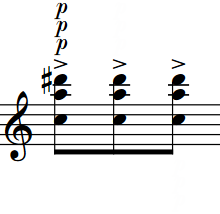
|

|